מתוך ממשק הניהול, תוכלו לנהל את האתר שלכם, לערוך תוכן, להתאים אישית תצוגה ותכונות, ולבצע פעולות נוספות הקשורות בתפקוד ונראות האתר שלכם.
מראה כללי
ממשק הניהול מציג מספר סקשנים או אזורי תוכן: סרגל הכלים (והכותרת), תפריט הניווט הראשי, אזור העבודה וכותרת התחתונה (באגלית Footer).
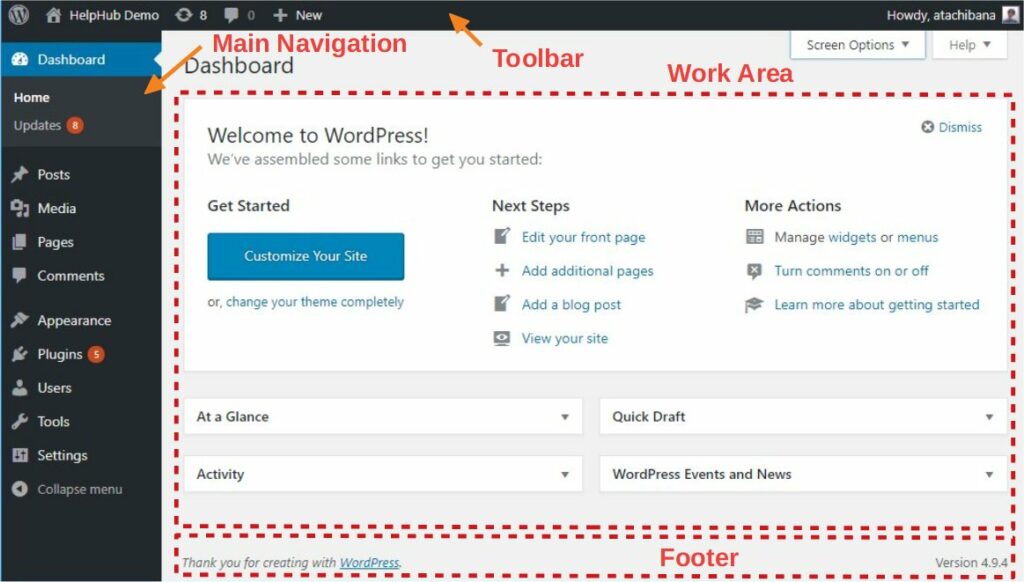
סרגל הכלים (באגלית: Toolbar) מכיל קישורים לפעולות הניהול השונות ומוצג בחלקו העליון של המסך הראשי של ממשק הניהול. רבים מהפריטים בסרגל מציגים תת תפריטים על מנת להציג אופציות נוספות במעבר עכבר.
תפריט הניווט הראשי (באנגלית: Main nevigation) מציג את כל הפעולות הניהול שניתן לבצע. בתחתית הסעיף נמצא כפתור המכווץ את התפריט לסט של סמלים או מרחיבו ומציגו ברשימה לפי פעולה עיקרית. בתוך כל פעולה עיקרית, כגון פוסטים, תת-התפריט מתרחב במלואו כאשר מועברים מעליו או אם הפריט נלחץ.
אזור העבודה (באנגלית: Work area) המידע הספציפי הקשור לבחירה המסוימת בתפריט הניווט הראשי, כגון הוספת פוסט חדש.
כותרת תחתונה (באנגלית: Footer), נמצאת בתחתית כל מסך הניהול, בגוון בהיר, תוכלו למצוא שם קישורים ל-אתר וורדפרס הראשי והודעה שמציגה את גרסת WordPress שהותקנה למערכת שלך.
סרגל הכלים – הכל במקום אחד
סרגל הכלים מכיל קישורים למידע אודות WordPress, וגם קישורים מהירים ליצירת פוסטים, עמודים וקישורים חדשים, הוספת תוספים ומשתמשים חדשים, בדיקת תגובות, והתראות לעדכונים זמינים לתוספים וערכות עיצוב באתר שלך.
טיפ של מומחים: כדי להסתיר את סרגל הכלים בצפייה באתר, עבור אל ראשי > משתמשים > הפרופיל שלך בטל את סימון הצ׳קבוקס “הצג סרגל כלים בעת צפייה באתר” באפשרות ״סרגל הכלים״.
אודות וורדפרס
בצד השמאלי ביותר של סרגל הכלים נמצא לוגו של WordPress. מקום או העבר את סמן העכבר מעל הלוגו כדי לראות את האפשרויות “אודות WordPress”, “WordPress.org”, “תיעוד”, “תמיכה” ו”משוב”.
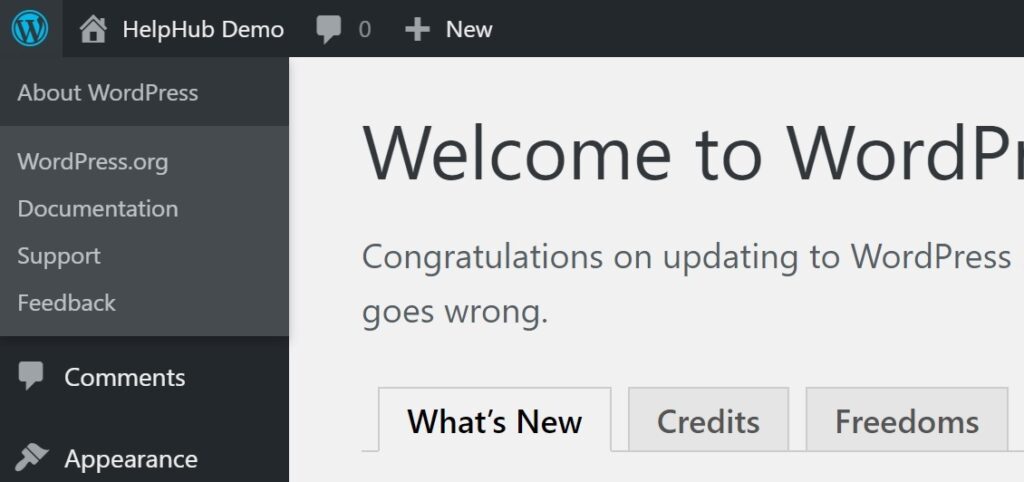
הקישור העליון בתפריט הזה הוא עבור דף ‘אודות WordPress’, שמכיל כרטיסיות למה חדש, קרדיטים, חופשות ופרטיות.
- מסך ‘מה חדש‘ (באנגלית: Whats new) מתאר את המאפיינים החדשים בגרסה הנוכחית של WordPress.
- מסך ‘קרדיטים‘ (באנגלית: Credits) מספק מספר פרטים על האנשים השונים שתרמו לקוד הבסיס של WordPress.
- מסך ‘חופשיות‘ (באנגלית: Freedoms) מתאר את הזכויות שלך כמשתמש של WordPress כתוכנת קוד פתוח.
- מסך ‘פרטיות‘ (באנגלית: Privecy) מתאר את דרכי הטיפול במידע פרטי ב-WordPress.
קישור לצפייה באתר
בתוך סרגל הכלים, מימין לסמל הלוגו של WordPress, מוצג שם האתר שלך כקישור. העבר את הסמן מעל שם האתר כדי לראות את הקישור ‘צפה באתר’ ולבקר בעמוד הראשי של האתר שלך.
היי, משתמש (באנגלית: Howdy, User)
בצד ימין הכלים נמצא הטקסט “היי, משתמש” יחד עם תמונת הפרופיל שלך. במעבר עכבר הטקסט, מוצג תת-תפריט ומציע קישורים לניהול החשבון שלך שלך או להתנתקות.
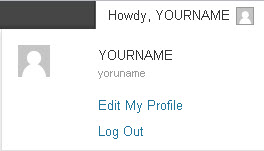
כאשר אתה מתחבר לאתר שלך, וורדפרס מאחסן קובץ קוקי בדפדפן האינטרנט שלך. קובץ הקוקי הזה מאפשר לוורדפרס לזכור מי אתה; אם תעזוב את אתר הבלוג שלך לזמן מה ותחזור אליו מאוחר יותר, וורדפרס יזהה את הקובץ קוקי ולא ידרוש ממך להתחבר שוב.
טיפ: אם יש קובץ קוקי של וורדפרס בדפדפן האינטרנט שלך, כל משתמש במחשב שלך יכול לגשת למסכי הניהול של האתר שלך. אם אתה לא רוצה שזה יקרה (אולי אתה משתמש במחשב ציבורי או במחשב שאנשים אחרים משתמשים בו), אתה יכול ללחוץ על קישור ההתנתקות וורדפרס ימחק את קובץ הקוקי מדפדפן האינטרנט שלך.
אפשרויות תצוגה (באגלית: Screen options)
אפשרויות התצוגה, המוצגות כלשונית מתחת לסרגל הכלים, מאפשרות למשתמש להחליט אילו שדות או מודולים יוצגו באיזור העבודה של מסך הניהול הנתון. לכל מסך יכול להיות סט שונה של אפשרויות תצוגה.
לחץ על לשונית אפשרויות התצוגה כדי להרחיב את האפשרויות הזמינות למסך מסוים, סמן (או בטל את הסימון) באפשרויות הרצויות, ואז לחץ שוב על לשונית אפשרויות המסך כדי לצמצם את אפשרויות המסך.

עזרה
קישור העזרה, המוצג כלשונית מתחת לסרגל הכלים, מציג פריטי עזרה אחד או יותר הקשורים למסך המוצג באיזור העבודה.
לחץ על לשונית העזרה כדי להרחיב את העזרה הזמינה עבור מסך מסוים, ואז לחץ שוב על הלשונית כדי לצמצם את תצוגת העזרה.
ממשק ניהול – מרכז מידע
לוח הבקרה מעניק לך מידע על פעילות אחרונה באתר שלך ובקהילה של וורדפרס, ומעדכן אותך במידע חדש.
ממשק ניהול
ברוך הבא – מציג קישורים למשימות הנפוצות ביותר בעת הגדרת אתר חדש.
סקירה מהירה – מציג סיכום של התוכן באתר שלך.
פעילות – מציג את הפוסטים המתוזמנים הקרובים, הפוסטים שפורסמו לאחרונה והתגובות האחרונות על הפוסטים שלך ומאפשר לך לנהל אותן.
טיוטה מהירה – מאפשר לך ליצור פוסט חדש ולשמור אותו כטיוטה. מציג גם קישורים ל-5 הטיוטות האחרונות שהתחלת.
אירועים וחדשות של וורדפרס – אירועים מקומיים וחדשות מפרויקט וורדפרס הרשמי.
מידע על PHP – מציג את גרסת PHP הנוכחית של האתר שלך והאם נדרשת עדכון.
מצב בריאות האתר – סקירה כללית של מצב האתר הנוכחי והאם חלקים ממנו זקוקים לשיפורים.
עדכונים
ניתן לעדכן לגרסה האחרונה של וורדפרס, כמו גם לעדכן ערכות עיצוב, תוספים ותרגומים ממאגרי המידע של WordPress.org.
אם קיימת עדכון זמין, תראה הודעה בסרגל הכלים ובתפריט הניווט. שמירה על עדכון האתר שלך היא חשובה למערכת האבטחה. זה גם מבטיח כי האינטרנט יהיה מקום בטוח יותר עבורך ועבור הגולשים באתר שלך.
פוסטים – קל ליצור תוכן
פוסטים הם הרכיב המרכזי של בלוג. הפוסטים הם הכתיבה, היצירה או הדיון.
כל הפוסטים
דרך מסך “כל הפוסטים” תוכל לבחור את הפוסט או הפוסטים שתרצה לערוך, למחוק או לצפות בהם. ניתן לבחור מספר פוסטים למחיקה ולעריכה. ישנה יכולת עריכה גורפת שמאפשרת שינוי שדות מסוימים עבור קבוצת פוסטים. כלי עריכה מהיר בשורה, הנקרא עריכה מהירה (באנגלית: Quick Edit), מאפשר לך לעדכן שדות רבים עבור פוסט יחיד. אפשרויות חיפוש וסינון שונות מאפשרות לך למצוא את הפוסטים שתרצה לערוך או למחוק.
הוסף פוסט חדש
מסך “הוסף פוסט חדש” הוא המקום בו ניתן לכתוב פוסטים חדשים. במהלך כתיבת הפוסטים, תוכל גם ליצור קטגוריות חדשות ותגים חדשים. בנוסף, ניתן להעלות ולהוסיף את כלי המדיה (תמונות, וידאו, הקלטות, קבצים) בגוף הפוסט.
קטגוריות
כל פוסט ב-WordPress משויך לקטגוריה אחת או יותר. קטגוריות מאפשרות סידור הפוסטים שלך לקבוצות ותתי-קבוצות, מאפשרות למבקרים באתר שלך לנווט בו בצורה יעילה.
לכל קטגוריה ניתן להקצות קטגורית אב המאפשרת לך להגדיר היררכיה במבנה הקטגוריות. לדוגמה, בנושא רכבים, ניתן ליצור היררכיה של רכב>פורד>מוסטנג. בעת יצירת קטגוריות, חשוב לזכור כי שמות הקטגוריות חייבים להיות ייחודיים, ללא קשר להיררכיה.
מסך “קטגוריות הפוסטים” מאפשר לך להוסיף, לערוך ולמחוק קטגוריות, וכן לארגן את הקטגוריות בצורה היררכית. ניתן לבחור מספר קטגוריות למחיקה. אפשרות חיפוש מאפשרת לך למצוא את הקטגוריות שברצונך לערוך או למחוק. כמו כן, כדאי לזכור כי ניתן להוסיף קטגוריות גם במסך “הוסף פוסט חדש”.
תגיות
תגיות הן מילות מפתח שניתן לשייך לכל פוסט. אל תתבלבל ביניהן לבין הקטגוריות, כי לתגיות אין היררכיה ואין קשר בין תג לתג אחר. אך כמו בקטגוריות, גם בתגיות ישנן דרך נוספת לעזור לקוראים שלך לגשת למידע בבלוג.
מסך “תגיות הפוסטים” מאפשר לך להוסיף, לשנות או למחוק תגיות. ניתן לבחור מספר תגיות למחיקה. אפשרות חיפוש מאפשרת לך למצוא את התגיות שברצונך לערוך או למחוק. כמו כן, כדאי לזכור כי ניתן להוסיף תגיות גם במסך “הוסף פוסט חדש”.
מדיה – הוספת תמונות וסרטונים לפוסטים שלך
תיקיית המדיה היא מאגר התמונות, הסרטונים, ההקלטות והקבצים שאתה מעלה ומשתמש בהם באתר שלך. בדרך כלל, מדיה נטענת ומוכנסת לתוך התוכן בעת כתיבת פוסט או עמוד. שים לב שבמסך הגדרות המדיה, בסקשן העלאת קבצים, מתואר המיקום והמבנה של תיקיית המדיה.
ספריה
מסך ספריית המדיה מאפשר להוסיף, לערוך, למחוק או להציג מדיה שכבר הועלתה לאתר שלך. ניתן לבחור מספר פריטי מדיה למחיקה. כמו כן, ניתן לבצע חיפוש וסינון כדי למצוא את המדיה הרצויה.
הוסף פריט חדש
מסך הוספת פריט חדש מאפשר לך להעלות מדיה חדשה לשימוש מאוחר יותר בפוסטים ובעמודים. ישנה אפשרות להשתמש בממשק גרירה ושחרור להעלאת הקבצים, וכן קיימת אפשרות להשתמש בכפתור להעלאת קובץ דרך הדפדפן.
עריכת מדיה
מסך עריכת המדיה מאפשר לך לערוך את המידע (כותרת, כיתוב, טקסט אלט וכו’) של קבצי המדיה שהועלו לאתר שלך. מסך זה אינו מופיע כקישור בתפריט הראשי של לוח הבקרה הראשי, אך ניתן לגשת אליו על ידי לחיצה על הקישור “עריכה” במסך ספריית המדיה שמופיע במעבר עכבר מעל כל פריט, או בעת העלאת מדיה בפעם הראשונה למסך הוספת מדיה חדשה – לאחר שההעלאה שלך הושלמה.
עמודים – התוכן הסטטי שלך
עמוד הוא כלי נוסף להוספת תוכן לאתר WordPress ונהוג להשתמש בו להצגת מידע “סטטי” על האתר. בדרך כלל, עמודים מציגים תוכן קבוע. דוגמה טובה לעמוד היא המידע המופיע בעמודים “אודות” או “צור קשר”. עמוד לא צריך להיתערב עם הפוסטים המתארים את הזמן וגם לא עם מונח “דף” המתייחס לכל עמוד אינטרנט או מסמך HTML ברשת האינטרנט.
העמודים קיימים מחוץ לכרונולוגיה הרגילה של הבלוג ולכן אינם מוצגים יחד עם שאר הפוסטים שלך, אלא מוצגים בנפרד.
כל העמודים
מסך “כל העמודים” מספק את הכלים הנדרשים כדי לערוך, למחוק או להציג עמודים קיימים. במסך זה ניתן לבחור את העמוד שברצונך לערוך, למחוק או להציג. ניתן לבחור מספר עמודים למחיקה ולעריכה. כלי עריכה באופן מרוכז מאפשר לערוך שדות מסוימים עבור קבוצת עמודים שלמה.
טיפ: כלי עריכה מהירה, מאפשר לעדכן שדות רבים עבור עמוד יחיד. מגוון אפשרויות חיפוש וסינון מאפשרות למצוא את העמודים שברצונך לערוך או למחוק.
הוסף עמוד חדש
מסך “הוספת עמוד חדש” מאפשר ליצור עמודים חדשים.
תגובות – משוב הקוראים
תגובות מאפשרות לקוראי הבלוג יכולת להציג משוב והגיב על פוסטים.
במסך התגובות ניתן לערוך ולמחוק תגובות, וכן לסמן תגובות כספאם. תגובות הממתינות לאישור ניתן לסמן כמאושרות לפרסופ או לבטל אישור של תגובות שאושרו לפני כן. ניתן לבחור תגובות מרובות ולאשר, לסמן כספאם, לבטל אישור או למחוק. בחלק העליון של מסך התגובות מוצג מספר התגובות שממתינות לאישור ומספר התגובות שאושרו. שדה חיפוש מאפשר למצוא תגובות מסוימות מתוך כלל התגובות.
עיצוב (באגלית: Appearance)
ווידג׳טים (באנגלית: Widgets)
כלי הווידג’טים מאפשר לך להוסיף רכיבים שונים של מידע לסרגל הצד של ערכת העיצוב שלך. לדוגמה, ניתן להשתמש בהם כדי להוסיף קטגוריות, ארכיון, רשימת קישורים, פוסטים אחרונים ותגובות אחרונות לסרגל הצד שלך.
במסך עיצוב>ווידג’טים, ניתן להוסיף, למחוק ולהגדיר את הווידג’טים שבשימוש בסרגל הצד של ערכת העיצוב שלך ועוד.
תפריטים
מסך התפריטים מאפשר לך ליצור תפריט ניווט הכולל דפים, קטגוריות, קישורים מותאמים אישית, תגיות ועוד, שיצג למבקרים באתר שלך. ווידג’ט מותאם אישית של תפריט יעודי ל-WordPress מאפשר הצגת תפריט מותאם אישית בסרגל הצד או באזורים אחרים המותאמים לווידג’טים בערכת העיצוב.
בעמוד עיצוב>תפריטים, ניתן ליצור ולערוך תפריטי ניווט לשימוש המבקרים.
משתמשים
על ידי אפשרות “משתמשים” בתפריט הניווט הראשי, תוכלו להגדיר את כל חשבונות המשתמש שאתם צריכים, וגם לשנות את מידע המשתמש או למחוק משתמשים. תוכלו גם לציין את המידע האישי שלכם ושל אחרים, כמו שם ודוא”ל, מתוך מסכי ניהול המשתמשים הללו.
כל המשתמשים
תוכלו לנהל את חשבונות המשתמש של כל משתמשי האתר במסך “כל המשתמשים”.
הוסף משתמש חדש
תוכלו ליצור משתמשים חדשים באמצעות מסך “הוספת משתמשים חדשים”.
הפרופיל שלך
מסך “הפרופיל שלך” מאפשר לשנות כל מידע הקשור לחשבון המשתמש שלך.
